Les formules simples Excel : La fonction somme automatique
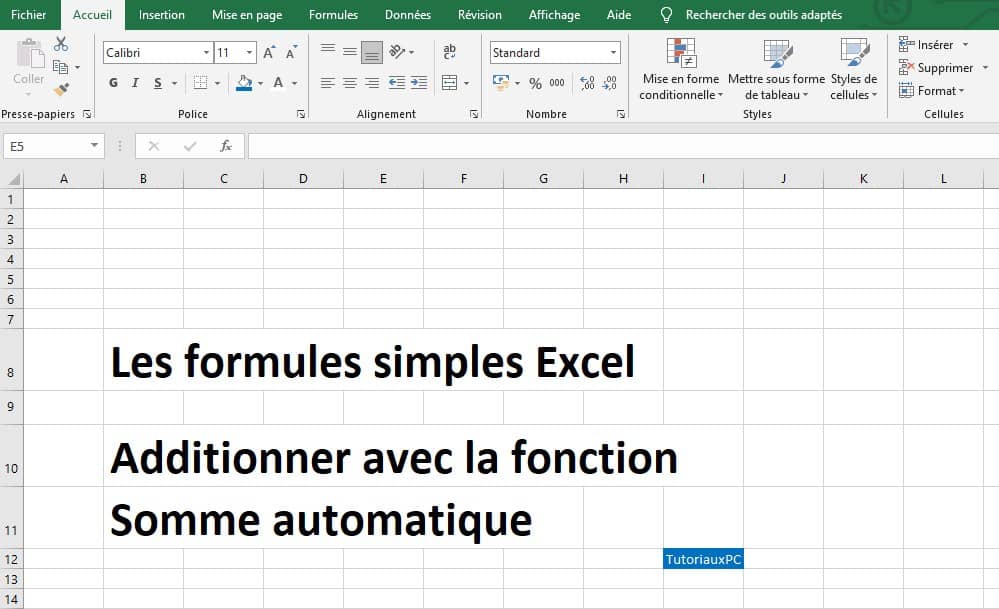 additionner avec la fonction somme automatique sous Excel
additionner avec la fonction somme automatique sous Excel
Pour commencer, doublecliquez sur l'icône Excel sur le bureau ou par le menu Démarrer => Tous les programmes.
Un nouveau document Excel apparait :
Nous allons ici, faire le total, pour chaque personne, de ses frais généraux pour le trimestre.
Nous allons nous placer sur la cellule E4 (dans notre exemple) ou nous voulons avoir le résultat
Puis pour cet exemple nous allons employer la fonction somme automatique,
cliquer sur l'outil ![]() puis cliquez sur entrée au clavier.
puis cliquez sur entrée au clavier.
Une 2ème méthode est de directement dans la cellule E4, taper la fonction : =SOMME(B4:D4) comme indiqué dans la barre de formule, ou encore : = B4+C4+D4 (dans ce cas nous mettons le signe = puis cliquer sur la cellule B4 puis sur + au clavier puis sur C4 puis sur + puis sur D4 puis sur + et enfin entrée au clavier.
Remarque : Excel propose automatiquement d'additionner de B4 à D4 qui pour ce cas est très bien,
mais si par exemple je ne veux que l'addition de B4 et C4, alors avec la souris je sélectionne B4 et je vais jusqu'à C4 en maintenant le bouton gauche enfoncé et je relâche le bouton.
NB : il est recommandé de s'habituer dans les formules insérées manuellement, d'employer les parenthèses pour les formules plus complexes.
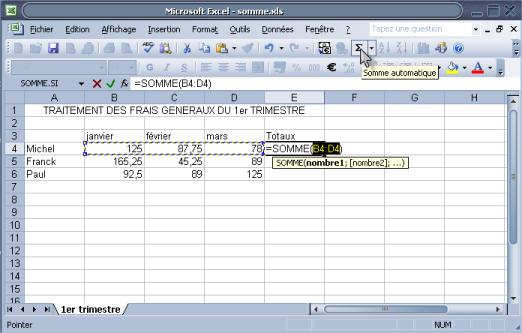
La formule étant entrée pour la ligne 4 pour Michel, nous allons la reproduire pour Franck et Paul.
Cliquer sur la cellule E4(dans notre exemple) puis positionner vous en bas à droite de la cellule sur le carré noir, votre curseur se transforme en croix noire, maintenez le bouton gauche de la souris enfoncé puis faites glisser la poignée jusque-là cellule E6, puis relâchez-le. dans la prochaine fenêtre =>
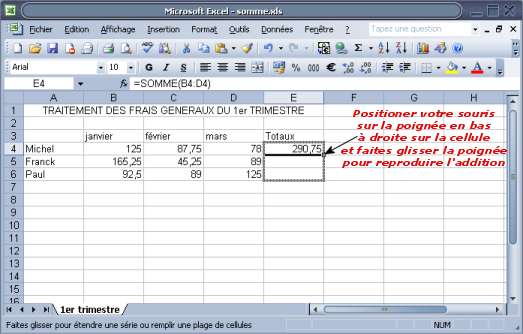
La formule est répétée en E5 et E6

Pour faire jolis, nous allons mettre le symbole Euro avec 2 décimales après la virgule :
Cliquer sur la cellule B4 maintenez le bouton gauche de la souris enfoncé jusque-là cellule E6 relâchez, les 12 cellules sont sélectionnées cliquer sur l'outil Euros comme indiqué à l'écran suivant et voilà !
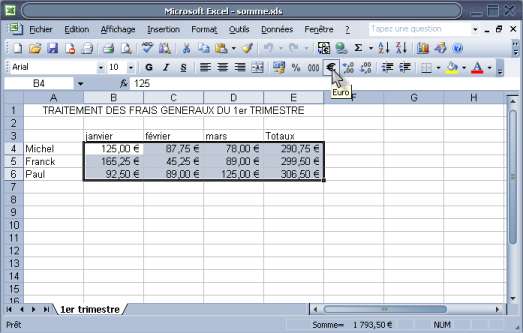
À vos tableurs pour les exercices 
- Les formules simples Excel - la fonction moyenne
- Les formules simples Excel : la formule de calcul de TVA sur Excel ( calcul TVA, TTC )
- Filtre automatique Excel
- Microsoft Outlook comment afficher les images automatiquement
- Excel et la mise en forme automatique
- Fusionner et centrer plusieurs cellules sous Excel


Tous les commentaires doivent être approuvés par un Administrateur